ПСК
Управление пользовательскими системами координат
Системные переменные
UCSVP
Определяет, фиксируется ли ПСК в видовых экранах или изменяется в соответствии с ПСК текущего видового экрана
Утилиты
Нет
Ключевые слова для команд
Нет
Знак пользовательской системы координат
Для облегчения работы с ПСК можно воспользоваться знаком пользовательской системы координат. Имеется несколько вариантов этого знака. Можно изменять его размеры, расположение и цвет.
Для обозначения местоположения и ориентации ПСК ее значок отображается либо в начале ПСК, либо в левом нижнем углу текущего видового экрана.
Для представления ПСК можно выбрать один из трех знаков.
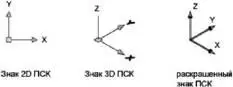
Команда ЗНАКПСК используется для выбора между отображением 2D или 3D знака ПСК. Затененный знак ПСК отображается для затененного 3D вида. Для обозначения местоположения и ориентации ПСК можно отобразить значок ПСК в исходной точке ПСК с помощью команды ЗНАКПСК.
Если знак находится в точке начала координат текущей ПСК, он помечается крестиком (+). Если же знак расположен в левом нижнем углу видового экрана, крестик не ставится.
При наличии нескольких видовых экранов на каждом из них отображается свой знак ПСК.
Знак ПСК отображается по-разному, что облегчает визуальное представление ориентации плоскости видов чертежа. Некоторые из возможных вариантов представлены на чертеже.
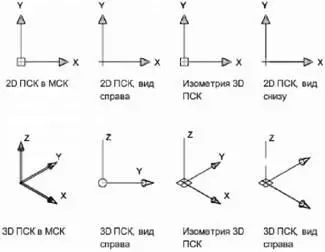
Для переключения между двумерным и трехмерным знаками ПСК можно использовать команду ЗНАКПСК. Для трехмерного знака ПСК также можно изменять размер, цвет, тип стрелок осей и толщину линий.
Знак ПСК с изображением сломанного карандаша заменяет 2D знак ПСК, когда направление взгляда находится в плоскости, параллельной XY-плоскости ПСК. Знак с изображением сломанного карандаша указывает на то, что ребро плоскости XY почти перпендикулярно текущему направлению взгляда. В данном случае использование указывающего устройства для задания координат невозможно.
Обычно считается, что точки, выбираемые с помощью устройства указания, располагаются в плоскости XY. Если ПСК повернута так, что ось Z лежит в плоскости, параллельной плоскости взгляда, то есть если видно только кромку плоскости XY, достаточно трудно определить положение точки. В этом случае точки будут проецироваться на плоскость, параллельную плоскости вида и проходящую через начало координат. Например, если направление взгляда параллельно оси X, указанная на экране точка проецируется на плоскость YZ, содержащую начало ПСК.
Для определения плоскости проекции координат следует использовать режим 3D знака ПСК.
Для включения и отключения знака ПСК
■ Выберите меню Вид→Отображение→Знак ПСК→Выберите "Вкл". Наличие пометки в этом пункте свидетельствует о том, что знак включен.
ЗНАКПСК
Для установки знака ПСК в начало координат
■ Выберите меню Вид→Отображение→Знак ПСК→Начало.
Знак ПСК смещается в начало координат. Наличие пометки около пункта "Начало" свидетельствует о том, что знак находится в начале координат.
ЗНАКПСК
Для настройки параметров знака ПСК
Выберите меню Вид→Отображение→Знак ПСК→Свойства.
В диалоговом окне "Знак ПСК" настройте параметры.
Нажать "OK".
ЗНАКПСК
Краткий справочник
Команды
ЗНАКПСК
Управление видимостью и расположением знака ПСК
Системные переменные
ЗНАКПСК
Отображает знак ПСК для текущего видового экрана или лист
Утилиты
Нет
Ключевые слова для команд
Нет
Использование динамического ввода
Функция динамического ввода обеспечивает командный интерфейс в области курсора, позволяющий удерживать фокус в области построения.
Когда параметр "Динамический ввод" включен, сведения, отображаемые в подсказках, рядом с курсором динамически обновляются по мере перемещения курсора. Когда команда активна, подсказки обеспечивают место для ввода, осуществляемого пользователем.
Если ввести значение в поле ввода и нажать клавишу TAB, в поле отображается значок блокировки, привязанный к введенному значению. После этого можно вводить значение для второго поля ввода. Если же ввести значение и нажать ENTER, второе поле игнорируется и это значение интерпретируется как ввод методом "направление-расстояние".
Читать дальше

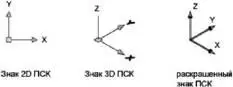
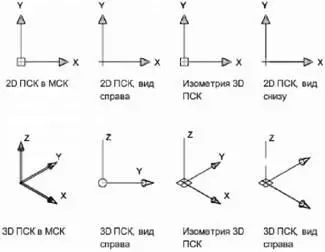







![Кристи Фанк - Грудь. Руководство пользователя [litres]](/books/392018/kristi-fank-grud-rukovodstvo-polzovatelya-litre-thumb.webp)


